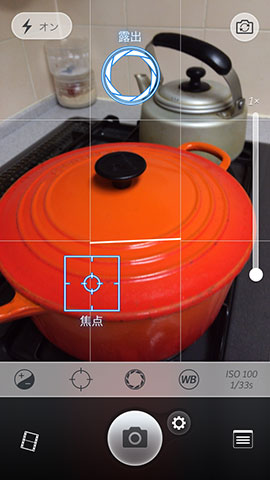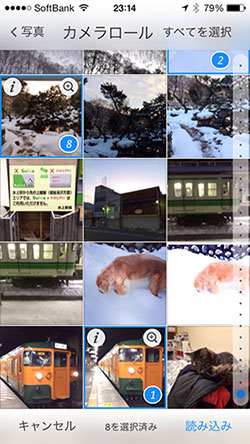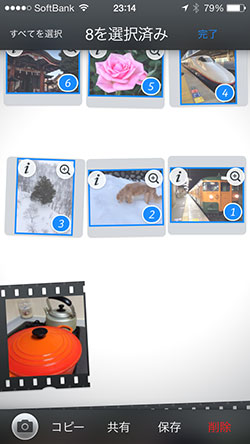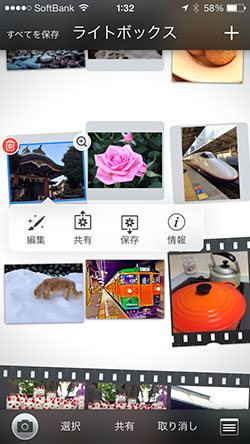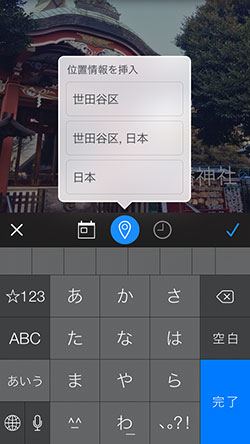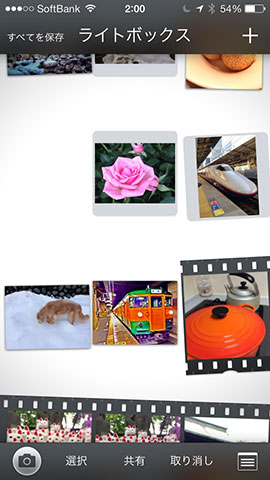写真系のアプリってすごく数が多いから、紹介するときはカメラ系アプリ、編集系アプリ、フィルタ系アプリという感じでもうちょっと細かく分類するのが常なのだけど、実際には多くのカメラ系アプリがフィルタや編集機能も持ってるし、写真編集系やフィルタ系アプリもたいてい撮影機能を持ってる。
iPhone登場当初に比べて、ひとつのアプリがいろんな機能を持つようになってるので何かとややこしいのだ。前回紹介した「Waterlogue」(荻窪圭のiPhoneカメラ講座:第41回 一瞬にして盛り上がった水彩画アプリ「Waterlogue」)のように「水彩画のみに特化」したアプリの方が逆に珍しいくらい。
今回は「カメラ系アプリ」なのに妙に編集機能が充実してて、これ、写真編集アプリとして使ってもいいんじゃないか、ってのをピックアップしてみた。
で、一番遊べるのが「Camera+」。
一見するとカメラアプリで、いや一見どころかしげしげと見てもカメラアプリなのだが、編集機能が実に強力なのだ。使わない手はない、というくらいである。
カメラの状態で、左下の「ライトボックス」アイコンをタップする。すると、ライトボックスの画面になる。Camera+の写真編集機能のはじまり。
Camera+は(設定にもよるが)、基本的にカメラロールではなく、独自の「ライトボックス」というエリアに写真を保存し、そこで編集してから必要に応じてカメラロールに保存する、という流れになっている。
だから一見、Camera+で撮った写真しか編集できなさそうなのだが、右上の「+」に注目。これをタップするとカメラロールからCamera+の「ライトボックス」に写真を読み込めるのだ。
そうすると他のアプリ(標準カメラアプリとか)で撮った写真も、Camera+を使って編集できるようになるのである。一手間必要だけど、すばらしい。
では実際に編集してみる。 まずは簡単なところで、神社の写真を。
ちょっと暗いので、もう少し鮮やかにしたい。
「シーン」をタップして、いいものを選ぶ。
この場合どちらかがいいかなという感じ。
決まったらフレームをつけてみよう。
で、完了。超簡単。
そののち、「保存」すると、カメラロールに保存されて、ライトボックスから消える。これが面白いところ。ライトボックスは未完成の写真を置くところで、完成したらカメラロールに写真が移動するのだ。
Copyright© 2014 ITmedia, Inc. All Rights Reserved.